これを語らずにプロジェクト管理は成り立たない! そんなプロジェクト管理の基本であるWBS。本稿ではWBSを導入するための基本知識や活用方法に加え、ガントチャートとの違いやWBSに沿ったガントチャートの作り方、便利なツールなどを紹介します。プロジェクト管理の精度を上げるポイントをおさえて、WBSやガントチャートを活用しましょう。
WBSとは?
WBSは「Work Breakdown Structure」の頭文字を取った言葉で、作業分解構成図のことを指します。プロジェクト管理において、必要なタスクを分解し構造化する手法です。
WBSはプロジェクト管理のベースとなっていて、WBSをもとに工程表や進行表を作成することがほとんどです。システム開発のプロジェクトではおなじみの手法ですが、規模に関わらず多様なプロジェクトで活用されています。
大きな粒度のタスクからブレークダウンして細かなタスクに分けるというプロセスは、多くの人に馴染みやすいため、長年ビジネスシーンで愛用され続けているのです。
WBSを導入する目的
WBSを導入する目的は、プロジェクト達成までの道のりに発生するタスクの漏れや重複をなくし、作業効率を上げることです。これはプロジェクトを進める上でとても大切です。
また、プロジェクト全体を把握し、取り組むべき小さなタスクに集中するためにも、WBSは効果的な方法です。
タスクが明確でないと、スケジュールの管理も困難となります。プロジェクトの進行をスケジュールに落とし込むためにも、WBSの作成が求められるのです。
ガントチャートとは?
ガントチャートとは、プロジェクトに関するタスクや作業工程、進捗状況を視覚的に管理できる表です。計画表や進行管理表、工程表などと呼ばれることもあります。
規模が大きなプロジェクトになるほど、タスクの全貌やその担当者、スケジュール、工程などを把握することが難しくなります。そこで活用されるのがガントチャートです。
プロジェクトに関連するデータをガントチャートに集約することで、プロジェクトの全体像や進捗状況、スケジュール感などを一目で把握できます。非常に優秀な表なので、プロジェクト管理や生産管理など、あらゆる管理工程の場で短期・長期問わず、広く活用されています。
ガントチャートの横列は、プロジェクトの期間や進捗率を表しています。ツリー構造となる縦列には、作業項目となるタスク名を列挙します。
縦列のタスクは作業レベルまで細分化してから書き込みますが、この時にWBSを用いることで作業項目が構造化され、必要な工程を漏らすことなくガントチャートが作れるのです。
WBSとガントチャートの違い・関係性
WBSは汎用性が高くプロジェクト管理に欠かすことができないツールですが、時間軸を把握しにくくスケジュール管理が困難というデメリットがあります。そのデメリットを補うために、ガントチャートを組み合わせて使用します。
WBSとガントチャート、どちらもプロジェクト管理をスムーズにするためのツールですが、用途が少し異なります。WBSはプロジェクト達成に必要なタスクをリストアップし分類した一覧表を指し、一方、タスクに時間軸を合わせてスケジュールを見える化した棒グラフがガントチャートです。
どちらも直感的かつ視覚的にプロジェクトの進行状況や工数、スケジュールを把握できることが特長です。WBSとガントチャートの併用は、デメリットを補うばかりか精度の高いプロジェクト管理を叶えることができるのです。
▶︎ガントチャートやWBSについてもっと調べる
ガントチャートとは?プロジェクト管理で利用する3つのメリットとおすすめツールをご紹介
プロジェクト管理に役立つ! WBSの使い方とツール
WBS導入のメリット
次に、WBSの導入がプロジェクトにもたらすメリットを挙げてみましょう。
円滑なプロジェクト管理につながる
WBSを作成しチーム全体で共有することで、認識のズレを防ぐことができます。メールや口頭でタスクについてのコミュニケーションをとる時も「WBSの×番のタスク」と伝えればすぐに理解ができ、作業指示や報告の正確性や効率が大きく向上します。
また、個々のタスクに対する責任の範囲を明確にするため、メンバー間の連携がとりやすくなり、作業の過不足やすれ違いを防ぐことができます。
プロジェクトの全体像を把握できる
WBSの階層構造で作業を細かく分解すると、プロジェクトの全体像が把握できるので、タスクの分担がしやすくなります。自分が担当するタスクとそれに関連するタスクが明確になり、よりきめ細かな作業が可能です。また、新たに加わったタスクや変更になったタスク、完了したタスクを俯瞰して見渡せるので、無駄な作業やリスクも早く発見できるでしょう。
さらに、プロジェクトの中で既に完了したタスクを簡単に振り返ることができ、同時にゴールまでの過程がわかりやすいWBSは、プロジェクトの途中から参加するメンバーがいても、引き継ぎがしやすいというメリットも持っています。
作業工数を正確に見積もることができる
タスクの細分化や工程の明確化によって作業ごとの工数がはっきりし、作業計画が立てやすくなります。それらの工数を足し上げれば、正確な全体の工数が明らかになり、さらにはプロジェクト全体を見越した正確な見積もりも作成することができるのです。
また見積額をクライアントなどのステークホルダーに提示する際も、見積もりに対する具体的なエビデンスとしてWBSを提示できるので、安心や信頼につながります。
WBSの作り方
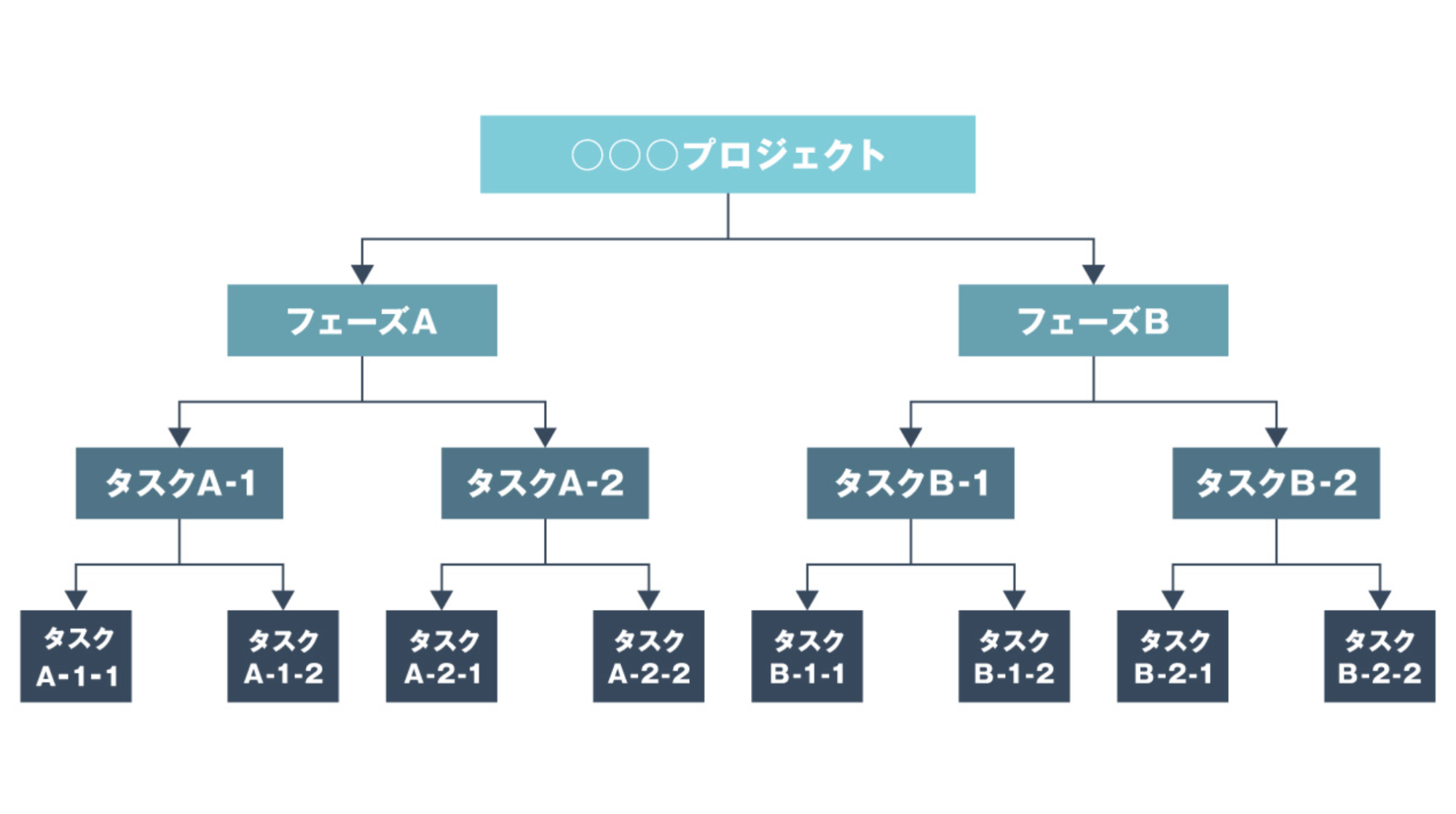
早速WBSを作ってみましょう。ここではWBSを作る流れを簡単に説明します。
WBSはとてもシンプルな作りをしています。複雑なプロセスではないので、手順に沿って気軽に作成してみましょう。WBSを作成する際は、表作成の手間を省くことができるテンプレートやタスク管理ツールの活用がおすすめです。
WBSの作成は主にプロジェクトマネージャーの担当になるケースが多くみられますが、各段階で作業担当者に確認し了承をとってから進めると、タスクの見落としや計画の遅延を最小限に留めることができます。また、過去のプロジェクトで作成したWBSを参考にしてもいいでしょう。
1.タスクの洗い出し・細分化
最初にプロジェクト達成に必要なタスクを、大きな粒度で列挙します。プロジェクトに関わるタスクを余すことなくピックアップしましょう。大きな粒度のタスクを親タスクとし、それらを徐々に分解し子タスクを一覧を作ります。
2.タスクの構造化
フェーズごとにタスクをまとめ、階層化することを構造化と呼びます。フェーズの近いタスク同士をまとめ、ツリー構造を作りましょう。
タスクごとにスケジュールや工数、担当者などを追記し、プロジェクトの全体像やタスク間の関係性を見える化します。
3.依存関係に考慮した優先順位をつける
タスクに優先順位をつけて作業工程を明確にします。その際は、相互に依存し合う作業を意識しましょう。
依存し合うタスクの場合、メンバーの1人がどんなに作業を前倒ししても、依存関係を持つタスクが終わらない限りスケジュールの短縮にはなりません。効率的な進行を組み立てるためにも、前工程の作業が終わらないと着手不可なのか、同時進行が可能なのか、タスク間の依存関係を明示しておきましょう。
4.作業時間を見積もる
各タスクを完了するまでに必要な時間の見積もりを行います。WBSを作成する時、作業時間の見積もりは非常に重要な情報となります。
作業時間の見積もりが正確でないと、スケジュールへの落とし込みやリソースの割り当てを正しく行うことができません。
日常的にタスク毎にどの程度の時間を要しているかを意識し、記録するなどし、タスクの見積精度を上げることが重要です。また、予期せぬトラブルに備え、余裕を持った作業時間を確保しましょう。
5.担当者を割り振る
タスクごとに作業担当者を割り振ります。1タスクにつき1担当者を基本とすることで、責任の所在がはっきりします。複数の担当者をアサインすると、誰が何をするのかが曖昧になり、作業が滞るばかりか誰も着手しないままタスクの完了期限を迎えてしまうかもしれません。
WBSの作り方について、さらに詳しく解説している記事が「プロジェクト管理に役立つ! WBSの使い方とツール」です。WBSを作る時の注意点やテンプレート・ツールについて書かれています。
WBSに沿ったガントチャートの作り方
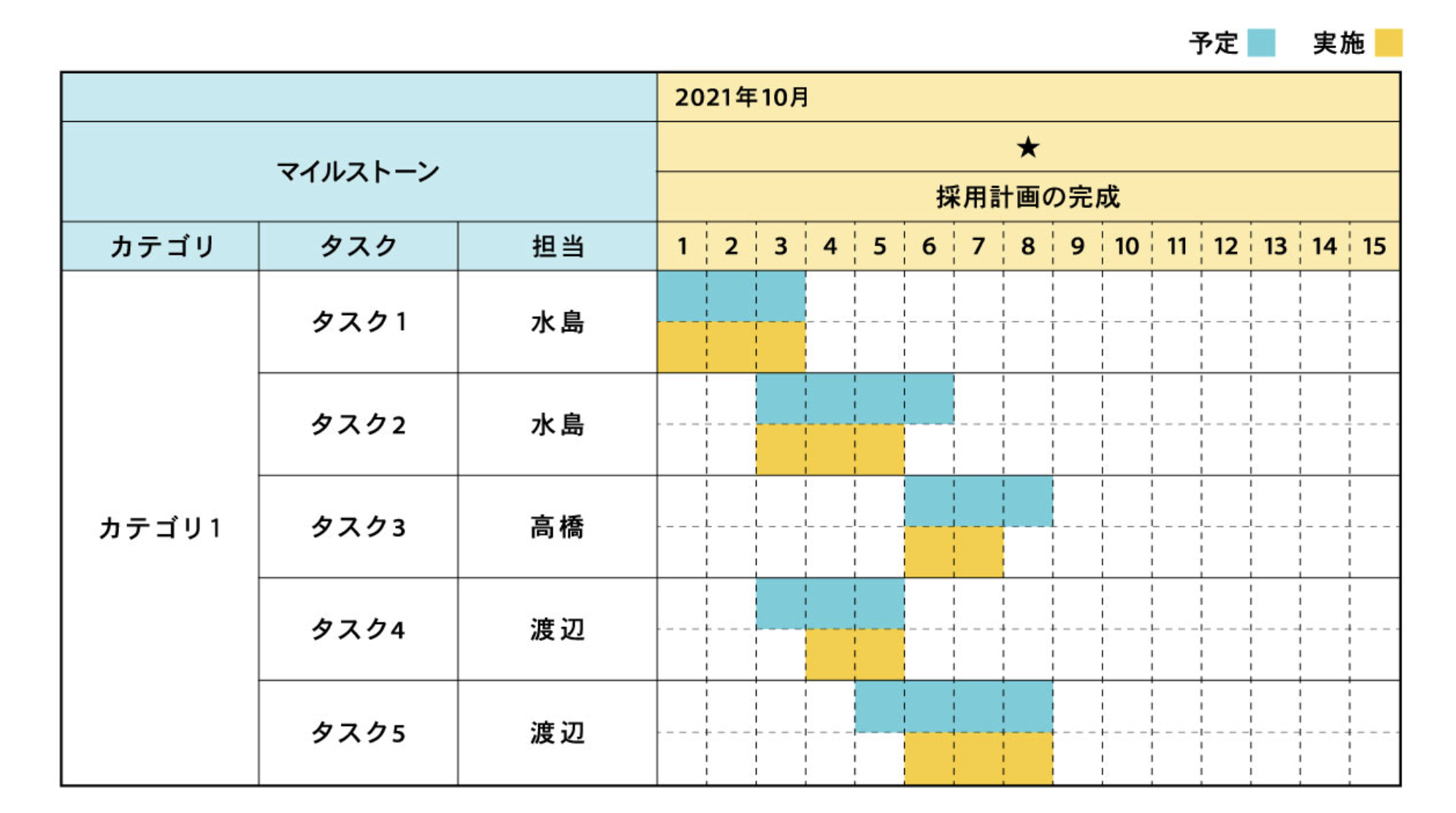
WBSを作る時はガントチャートとの併用によって、プロジェクト管理の精度を上げることは前述した通りです。この章では、WBSとガントチャートを組み合わせた表を作ってみましょう。
WBSでリストにしたタスク一覧を縦軸に置き、横軸には時間軸を置くことでWBSとガントチャートを1つの表で表すことができます。
▶︎ガントチャートについてもっと調べる
ガントチャートとは?プロジェクト管理で利用する3つのメリットとおすすめツールをご紹介
1. スケジュールを作成する
WBSで洗い出したタスクは、優先順位を考慮してスケジュールに落とし込みます。タスクと担当者をガントチャートの左側に入れ、スケジュールに沿って棒グラフをひきましょう。
これで、ガントチャートの棒グラフを見ればタスクの開始日と終了予定日がわかるようになります。
長期にわたるプロジェクトであれば、横軸は日単位でなく、週単位など大きめの単位で表示するとわかりやすいでしょう。逆に短期間で密なプロジェクトの場合、横軸は日単位でなく時間単位になることもあります。
スケジュールを作成する時は、タスク同士の関係性も考慮しましょう。並行して進めるべきタスクや着手する順番が決まっているタスクを明確にすると、プロジェクトが円滑に進むスケジュールを組むことができます。
2. マイルストーンも設定
プロセスの中に、マイルストーンとなる区切りを設けます。マイルストーンとは、プロジェクトの進捗を確認するために設けるチェックポイントのことで、ガントチャート上に設定することで、プロジェクトにおける重要な地点を意識できるようになります。
マイルストーンを設定する時は、ゴールから逆算し「いつまでにどの地点にコマを進めているべきか」を検討しましょう。
長期に渡るプロジェクトやさまざまな立場の人が参加し連携が必要なプロジェクト、納期の遅れが絶対に許されないプロジェクトなど、管理が複雑なプロジェクトほどマイルストーンを設定することをおすすめします。
マイルストーンごとに振り返りを行い、目標通りにスケジュールが進んでいるかを確認します。スケジュール管理がしやすく、品質の維持や向上にもつながるでしょう。
▶︎マイルストーンについてもっと調べる
「マイルストーン」はどうやって書けばいいの? 書き方や具体例を紹介。
WBS・ガントチャート導入の注意点
WBSやガントチャートにはたくさんのメリットがありますが、その効果を十分に受け取るために注意すべきポイントがあります。以下の2つに気をつけて運用を行いましょう。
曖昧な作業の細分化は不要
プロジェクトの初期にWBSを作成する場合、作業が曖昧で不明瞭なケースもあるでしょう。そのような場合は想定だけで無理やりタスクを分解する必要はなく、プロジェクトを進めながら少しずつ細分化することをおすすめします。
定期的に見直す
プロジェクトに変更が加わるたびに、初期に作成したWBSやガントチャートとの乖離が起きることがあります。必要に応じてタスクのアップデートを行い精度を保ちましょう。
その他WBSの精度を上げる便利なツール
ガントチャートの他にも、WBSの精度を上げるツールがあります。ここではTeamHackersおすすめの3つを紹介します。
マインドマップ
人間の脳の仕組みに合った発想や思考を視覚化するのがマインドマップです。紙とペンさえあれば作ることができ、書き出すことで頭の中を整理できます。頭の中にあるタスクを書き出す際にはマインドマップを有効活用し、思考を整頓しながら行うとWBSの精度が上がります。
マインドマップを作成する際はタスクやアイデアを中心に置き、関連する項目を追加しましょう。タスクの漏れをなくすためにも便利なツールです。
Excel
Excelを活用したWBSもプロジェクト管理の手段のひとつです。ExcelでWBSを管理する場合、項目の設定や書式などの運用ルールを定めることが運用のポイントです。Web上にはガントチャートを併用できるものを含め、多種多様なWBSのテンプレートが提供されているので、好みのものを選んで使うのもいいでしょう。
Excelを使ったWBS作成にはコストがかからないものの、情報の共有やデータ分析、品質管理がしにくいというデメリットがあります。そのほか、進捗状況がリアルタイムに反映されない点や、修正に手間がかかる点もExcelで行うタスク管理の不便な点です。
▶︎Excelを使ったタスク管理について調べる
エクセルでのタスク管理の方法は? おすすめのエクセルテンプレートやその他の便利なツールも紹介
タスク管理ツール
Excelを利用したWBSの管理に限界を感じたら、タスク管理ツールの導入をおすすめします。WBSを作成しやすいツリー型のタスク管理ツールを選ぶといいでしょう。
タスク管理ツールを選ぶ際は、TeamHackerのタスク管理ツールを比較した記事が参考になります。
【2021年版】タスク管理ツールおすすめ・Todo管理ツール34選を徹底比較(無料プラン有り)
まとめ
WBSは汎用性や利便性の高さから、多くのプロジェクトで使用が可能な手法です。曖昧で複雑化しがちなタスクを分割し階層化することで、作業への落とし込みがスムーズになります。
とてもシンプルなので、プロジェクト管理に慣れていないチームにも馴染みやすく、運用がしやすいでしょう。プロジェクト管理の精度を上げて確実なゴールを迎えるためにも、WBSの作成をおすすめします。
また、プロジェクト管理をより確実なものにするためには、ガントチャートの併用が効果的です。それぞれの役割を理解し、プロジェクト管理の現場に活かしましょう。














